모바일 신분증이 저장된 스마트폰을 분실했을 때 누구에게나 일어날 수 있는 일이니 미리 대처법을 알아두면 정말 큰 도움이 됩니다 어떻게 대처해야 하는지에 대해 알아보려고 합니다.
모바일 신분증 분실
1. 통신사 사고 접수
스마트폰을 잃어버렸다는 것을 알았다면, 최대한 빨리 다음 조치를 취해야 합니다. 시간이 관건이니 침착하게 순서대로 진행하세요. 스마트폰 분실 시 가장 먼저 통신사에 연락하여 USIM 카드를 일시 정지시켜야 합니다.
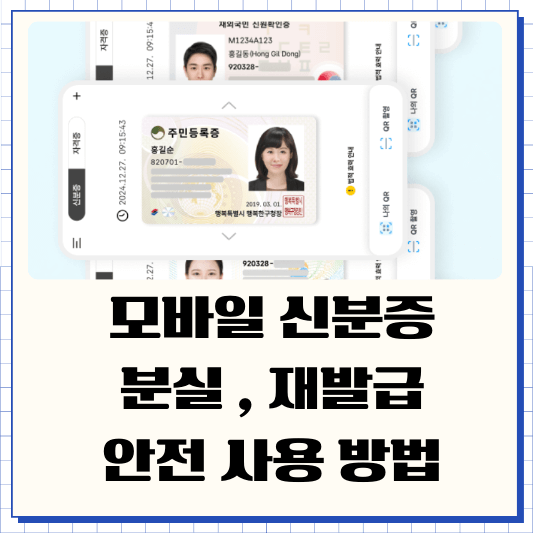
통신사에 신고할 때 분실 시간 장소, 본인 확인 정보를 미리 준비하면 신속하게 처리할 수 있습니다.
| 통신사 | 고객센터 번호 | 홈페이지/앱 |
|---|---|---|
| SK텔레콤 | 1599-0011 | T월드 앱 또는 웹사이트 |
| KT | 100 또는 1588-0010 | MY KT 앱 또는 웹사이트 |
| LG U+ | 114 또는 1544-0010 | U+ 모바일 앱 또는 웹사이트 |
| 알뜰폰 | 해당 사업자 고객센터 | 해당 사업자 앱 또는 웹사이트 |
경찰 신고스마트폰이 도난당한 것으로 의심되는 경우, 경찰에 신고하는 것이 좋습니다. 이는 향후 발생할 수 있는 법적 문제나 보험 청구를 위해서도 중요합니다.
2. 스마트폰 원격 잠금
스마트폰을 찾을 수 없다면, 개인정보 보호를 위해 원격으로 기기를 잠그거나 데이터를 삭제해야 합니다. 특히 모바일 신분증이 저장되어 있다면 더욱 중요합니다.
안드로이드 기기 원격 잠금 방법:
- PC나 다른 기기에서🔍 Google 내 기기 찾기 웹사이트에 접속
- Google 계정으로 로그인
- 분실된 기기를 선택
- '기기 잠금' 옵션 선택
- 임시 비밀번호 설정 (나중에 기기를 찾았을 때 사용)
- 선택적으로 잠금화면에 연락처 정보 표시 가능
iOS 기기 원격 잠금 방법:
- PC나 다른 Apple 기기에서🔍 iCloud.com에 접속
- Apple ID로 로그인
- '나의 iPhone 찾기' 선택
- 분실된 기기를 선택
- '분실 모드' 활성화
- 임시 암호 설정 및 연락처 정보 입력
3. 모바일 신분증 앱 잡금/비활성
스마트폰 자체를 잠그는 것과 별개로, 모바일 신분증 앱도 비활성화해야 합니다. 종류별로 방법이 다릅니다.
- 모바일 주민등록증: 정부24 고객센터(1588-2188)에 전화하여 모바일 신분증 분실 신고
- 모바일 운전면허증:
- PASS 앱 사용 시: PASS 앱 고객센터(1800-5500) 또는 해당 통신사 고객센터에 신고
- 도로교통공단 KDNET(1577-1120)에도 함께 신고
모바일 신분증 분실 신고는 최대한 빨리 해야 합니다. 신고가 접수되면 해당 모바일 신분증은 즉시 사용이 중지되어 악용될 가능성이 차단됩니다. 분실 신고는 24시간 언제든지 가능하니 발견 즉시 신고하세요.
모바일 신분증 재발급
스마트폰을 분실하거나 교체했을 때, 모바일 신분증을 다시 발급받아야 하는 경우가 있습니다. 또는 모바일 신분증이 오류로 인해 제대로 작동하지 않을 때도 재발급이 필요하죠. 여기서는 종류별로 모바일 신분증을 재발급받는 방법을 상세히 알아보겠습니다.
모바일 신분증을 재발급받기 전에 몇 가지 준비해야 할 사항이 있습니다.
- 실물 신분증 준비: 재발급 과정에서 실물 신분증(주민등록증, 운전면허증 등)이 필요합니다.
- 본인 명의 휴대폰: 본인 확인을 위해 본인 명의로 된 휴대폰이 필요합니다.
- 신규 스마트폰 설정 완료: 새로운 스마트폰으로 교체한 경우, 기본 설정과 계정 로그인이 완료되어야 합니다.
- 필요 앱 설치: 재발급에 필요한 앱을 미리 설치해야 합니다.
- 이전 발급 정보 확인: 이전에 발급받았던 날짜나 발급 기관 정보가 있으면 준비해 두는 것이 좋습니다.
이전에 모바일 신분증을 분실 신고했다면, 재발급 전에 해당 기관에 연락하여 분실 신고 상태를 확인하는 것이 좋습니다. 일부 경우에는 분실 신고를 먼저 해제해야 재발급이 가능합니다.
1. 모바일 주민등록증 재발급 방법
모바일 주민등록증은 정부 24 앱을 통해 재발급받을 수 있습니다. 처음 발급받는 것과 유사한 절차를 따르지만, 몇 가지 차이점이 있습니다.
✅온라인 재발급 방법
- 정부24 앱 설치 및 로그인: 앱스토어나 구글 플레이에서 '정부 24' 앱을 설치하고 로그인합니다. 계정이 없는 경우 회원가입을 진행합니다.
- 모바일 신분증 메뉴 선택: 홈 화면에서 '모바일 신분증' 또는 '전자증명서' 메뉴를 선택합니다.
- 재발급 선택: '모바일 주민등록증 재발급' 또는 '신분증 추가 발급' 옵션을 선택합니다.
- 본인 인증: 휴대폰 인증, 공동인증서/금융인증서 등을 통해 본인 인증을 진행합니다.
- 실물 신분증 스캔: NFC 기능이 있는 스마트폰이라면 NFC로, 그렇지 않은 경우 카메라로 실물 주민등록증을 스캔합니다.
- 추가 인증: 안면인식 등 추가 인증 과정을 진행합니다.
- 보안 설정: 생체인증(지문/안면) 등록 및 PIN 번호를 설정합니다.
- 정보 확인 및 완료: 발급된 모바일 주민등록증의 정보를 확인하고 재발급을 완료합니다.
- 수수료 : (QR발급) 무료 / (IC주민등록증) 재발급 수수료(5,000원) + IC 비용(5,000원)
* 주민등록증 최초 발급자(17세), 조례로 정하는 경우 등 IC칩 비용 면제되는 경우 있음
삼성 스마트폰 사용자라면 아래 사이트에서 모바일 신분증 재발급받을 수 있습니다.
✅주민센터 방문 재발급 방법
온라인 재발급이 어렵거나 실패한 경우, 주민센터를 직접 방문하여 재발급받을 수 있습니다.
- 정부 24 앱을 설치한 스마트폰과 실물 주민등록증을 지참합니다.
- 가까운 읍/면/동 주민센터를 방문합니다.
- 모바일 주민등록증 재발급 신청서를 작성합니다.
- 담당 공무원의 안내에 따라 재발급 절차를 진행합니다.
- 앱에서 생체인증 및 PIN 설정을 완료합니다.
모바일 주민등록증 재발급 시, 이전에 발급받은 모바일 주민등록증은 자동으로 폐기됩니다. 동시에 두 개의 모바일 주민등록증을 사용할 수 없으니 참고하세요. 또한, 주민등록증의 정보가 변경된 경우(주소 변경, 사진 갱신 등)에는 반드시 최신 실물 주민등록증으로 재발급받아야 합니다.
2. 모바일 운전면허증 재발급 방법
모바일 운전면허증은 PASS 앱이나 통신사별 인증 앱을 통해 재발급받을 수 있습니다.
✅PASS 앱을 통한 재발급 방법
- PASS 앱 설치 및 초기화: 앱스토어나 구글 플레이에서 'PASS' 앱을 설치하고 초기 설정을 진행합니다.
- 본인 인증: 휴대폰 본인인증을 통해 계정에 로그인합니다.
- 모바일운전면허증 선택: 메인 화면에서 '모바일운전면허증' 메뉴를 선택합니다.
- 재발급 진행: '면허증 재발급' 또는 '신규 발급' 옵션을 선택합니다. (이전 기기에서 정상적으로 해지했다면 '신규 발급'으로 진행)
- 실물 운전면허증 스캔: NFC 방식이나 카메라를 이용해 실물 운전면허증을 스캔합니다.
- 추가 인증: 안면인식 등 추가 인증 과정을 진행합니다.
- 정보 검증: 도로교통공단의 데이터베이스와 대조하여 실시간으로 정보를 검증합니다.
- 완료 및 확인: 재발급이 완료되면 정보를 확인하고 사용을 시작합니다.
✅통신사별 인증 앱 재발급 방법
각 통신사별 인증 앱을 사용하는 경우에도 비슷한 절차로 재발급이 가능합니다.
| 통신사 | 앱 이름 | 재발급 특이사항 |
|---|---|---|
| SK텔레콤 | T인증 | T월드 앱과 연동하여 추가 인증 가능 |
| KT | KT인증 | 올레 통합앱에서도 재발급 가능 |
| LG U+ | U+인증 | U+멤버스 앱과 연동 가능 |
통신사를 변경한 경우에는 이전 통신사의 인증 앱에서 모바일 운전면허증을 먼저 해지한 후, 새 통신사의 앱에서 재발급받아야 합니다.
운전면허시험장 방문 재발급 방법
온라인 재발급이 어려운 경우, 운전면허시험장이나 경찰서 민원실을 방문하여 재발급받을 수 있습니다.
- PASS 앱이 설치된 스마트폰과 실물 운전면허증을 지참합니다.
- 가까운 운전면허시험장 또는 경찰서 민원실을 방문합니다.
- 모바일 운전면허증 재발급 신청서를 작성합니다.
- 담당자의 안내에 따라 재발급 절차를 진행합니다.
- 앱에서 생체인증 및 보안 설정을 완료합니다.
3. 모바일 신분증 재발급 후 확인사항
모바일 신분증을 재발급받은 후에는 다음 사항을 반드시 확인하세요.
1. 정보 정확성: 이름, 생년월일, 주소 등 정보가 실물 신분증과 일치하는지 확인합니다.
2. 발급일자/유효기간: 새로운 발급일자와 유효기간을 확인합니다.
3. 앱 기능 테스트: QR코드 생성, NFC 인증 등 주요 기능이 정상 작동하는지 확인합니다.
4. 보안 설정 완료: 생체인증, PIN 등 보안 설정이 제대로 되어 있는지 확인합니다.
4. 모바일 신분증 재발급 시 자주 발생 문제 해결
모바일 신분증 재발급 과정에서 자주 발생하는 문제들과 해결책을 알아보겠습니다.
신분증 스캔 오류
실물 신분증 스캔 과정에서 가장 많은 오류가 발생합니다.
✅문제: 카메라로 신분증을 스캔할 때 인식이 안 됨
해결책: 밝은 조명 아래에서 그림자나 반사가 없도록 신분증을 평평하게 놓고 촬영합니다. 배경이 단색이고 신분증이 프레임 안에 꽉 차게 촬영하세요.
✅문제: NFC 인식이 되지 않음
해결책: 스마트폰의 NFC 기능이 켜져 있는지 확인하고, 신분증의 NFC 태그 위치(대체로 뒷면)에 스마트폰을 정확하게 갖다 대세요. 케이스가 두꺼운 경우 제거해 보세요.
✅문제: 훼손된 신분증 인식 불가
해결책: 실물 신분증이 훼손된 경우 먼저 실물 신분증을 재발급받은 후 모바일 신분증을 발급받아야 합니다. 주민센터(주민등록증) 또는 운전면허시험장(운전면허증)을 방문하세요.
본인 인증 문제
✅문제: 안면인식 실패
해결책: 밝은 조명 아래에서 얼굴이 잘 보이도록 하고, 안경이나 마스크 등을 착용했다면 제거하세요. 표정은 자연스럽게 유지하고 카메라를 정면으로 바라봅니다.
✅문제: 휴대폰 본인인증 오류
해결책: 통신사 가입 정보와 실명 정보가 일치하는지 확인하세요. 최근에 통신사를 변경했다면 정보 업데이트에 시간이 필요할 수 있으니 통신사에 문의하세요.
✅문제: 공동인증서/금융인증서 인증 실패
해결책: 인증서가 유효한지, 비밀번호를 정확히 입력했는지 확인하세요. 인증서가 만료된 경우 갱신이 필요합니다. 저장 위치(PC, 휴대폰, USB 등)도 정확한지 확인하세요.
저도 생체인식이 계속 실패해서 애먹었는데요, 그럴 땐 조명을 바꿔보거나 다른 장소로 이동해서 시도해 보세요. 평소에 쓰는 안경이 있다면 착용한 상태로 해볼 수도 있고요. 그래도 안 되면 PIN 번호로 우회하는 방법도 있답니다!
시스템 오류
✅문제: 앱 충돌 또는 중단
해결책: 앱을 완전히 종료하고 다시 실행해 보세요. 그래도 해결되지 않으면 스마트폰을 재부팅하거나 앱을 재설치해보세요. 앱이 최신 버전인지도 확인하세요.
✅문제: 서버 연결 오류
해결책: 인터넷 연결 상태를 확인하세요. Wi-Fi와 모바일 데이터를 번갈아가며 시도해 보세요. 일시적인 서버 문제일 수 있으니 잠시 후 다시 시도해보세요.
✅문제: 정보 불일치 오류
해결책: 입력한 정보가 실물 신분증이나 등록된 정보와 정확히 일치하는지 확인하세요. 이름 입력 시 띄어쓰기, 공백 등에 주의하고, 주소 변경 등으로 정보가 불일치하는 경우 실물 신분증을 먼저 갱신해야 합니다.
여러 번 시도해도 문제가 해결되지 않으면, 무리하게 시도하지 말고 고객센터에 문의하세요. 너무 많은 실패 시도는 계정이 일시적으로 잠길 수 있습니다. 특히 본인인증이 5회 이상 실패하면 일정 시간 동안 추가 시도가 제한될 수 있습니다.
5. 모바일 신분증 재발급 후 추가 설정
모바일 신분증을 재발급받은 후에는 다음과 같은 추가 설정을 해두는 것이 좋습니다.
- 백업 설정: 가능한 경우 앱 설정을 백업하여 나중에 기기 변경 시 더 쉽게 복원할 수 있도록 합니다.
- 알림 설정: 무단 사용 감지 및 중요 알림을 받을 수 있도록 알림을 활성화합니다.
- 앱 잠금 설정: 스마트폰 잠금과 별개로 앱 자체에 추가 보안 잠금을 설정합니다.
- 사용 기록 확인: 정기적으로 사용 기록을 확인하는 습관을 들입니다.
- 정보 공개 범위 설정: 필요한 최소한의 정보만 공개되도록 설정합니다.
모바일 신분증 앱은 계속해서 업데이트되고 새로운 기능이 추가됩니다. 앱을 자동 업데이트 설정해 두고, 한 달에 한 번 정도는 설정을 점검하여 최신 보안 기능을 활용하세요. 또한, 정기적으로 사용 기록을 확인하면 의심스러운 활동을 조기에 발견할 수 있습니다.
자주 하는 질문
Q 재발급 비용이 있나요?
모바일 신분증 재발급 자체는 무료입니다. 다만, 앱 사용 과정에서 모바일 데이터 요금이 발생할 수 있으며, 실물 신분증이 훼손되어 먼저 재발급받아야 하는 경우 실물 신분증 재발급 비용 주민등록증 재발급 5,000 , 운전면허증 재발급 7,500원 이 발생할 수 있습니다.
온라인 재발급의 경우 대부분 10~15분 이내에 완료됩니다. 다만, 서버 상황이나 네트워크 환경에 따라 더 오래 걸릴 수 있습니다. 주민센터나 면허시험장 방문 시에는 대기 시간을 포함하여 30분~1시간 정도 예상하시는 것이 좋습니다.
아니요, 모바일 신분증은 보안상의 이유로 한 번에 하나의 기기에만 발급 가능합니다. 새 기기에 재발급받으면 이전 기기의 모바일 신분증은 자동으로 비활성화됩니다. 따라서 기기를 변경하면 항상 재발급 절차를 거쳐야 합니다.
일반적으로는 어렵습니다. 재발급 과정에서 실물 신분증 스캔이 필요하기 때문입니다. 그러나 실물 신분증을 분실한 경우, 주민센터(주민등록증) 또는 운전면허시험장(운전면허증)을 방문하여 실물 신분증을 먼저 재발급받은 후 모바일 신분증을 발급받을 수 있습니다. 일부 상황에서는 다른 신원 확인 수단으로 대체할 수 있지만, 이는 각 기관의 정책에 따라 다를 수 있습니다.
모바일 신분증 재발급은 복잡해 보일 수 있지만, 단계별로 차분히 진행하면 어렵지 않게 완료할 수 있습니다. 스마트폰을 변경하거나 분실했을 때 참고 하시길 바랍니다.
'사회 생활 정보 이야기' 카테고리의 다른 글
| 공인중개사 시험과목 공부 방법 합격 100% 팁 (1) | 2025.03.19 |
|---|---|
| 모바일 신분증 발급 방법 사용처 완벽가이드 (1) | 2025.03.18 |
| 다이어트 보조제 추천 성분 비교 바로 보기 (0) | 2025.03.17 |
| 다이어트 도시락 식단 추천 바로가기 (1) | 2025.03.17 |
| 자동차 폐차 가격 신청 바로 조회하기 (0) | 2025.03.16 |




댓글